紙の自炊に富士通のScanSnapは欠かせないツールですが、設定を自分好みにしたい場合、複数設定して保存しておくと便利です。
目次
ScanSnapで設定できること
- 画質レベル
- 保存ファイル形式
- 保存先
読込設定方法
- 画質は最高画質(スーパーエクセレント)
- 両面
- 継続
- PDFファイルでローカル保存
で設定する場合どうするか?
1.ScanSnapマネージャーを右クリック
>Scanボタンの設定をクリック
2.クイックメニューを使用するのチェックをはずしてください。はずすと右上に「読み込み設定メニュー」が出てきます。そのメニューの下の方の「新しい読み込み設定」をクリック
3.設定内容がわかるように具体的な名前を入力してください。文字制限があるので注意
4.アプリを選択
普通はScanSnap OrganizerでOK。22個から選択可能。よく使うアプリとしてはDropboxに保存、Evernoteとかを読込設定に利用しています。
5.保存先を指定
ScanSnap Organizerを使うときは保存先を変更できない。アプリケーションの選択でScanSnap Organizer以外を指定すると、保存先を変更できる。
6.読み取りモードの設定
画質の選択は次の4種類から選択可能
7.ファイル形式を指定
ファイル形式はPDFあるいはJPEGを指定できる
8.原稿
このへんはデフォルト設定で大丈夫でしょう
9.ファイルサイズ
圧縮率の設定ができる。適用ボタンを押してOK
以上で読込設定が完了です。

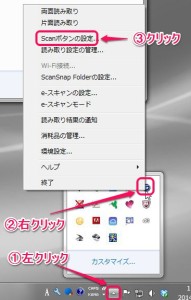
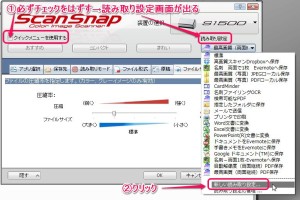
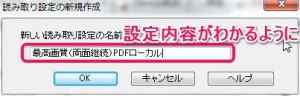
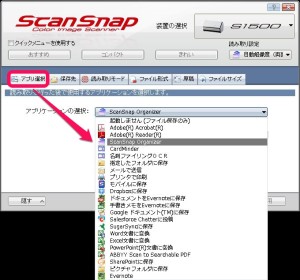
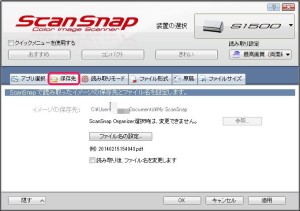
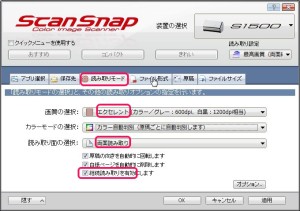

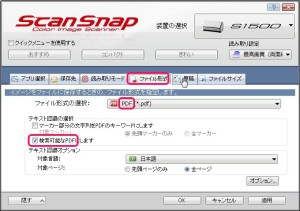
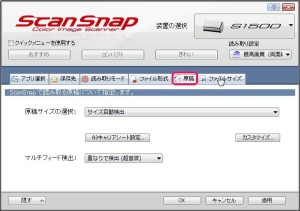
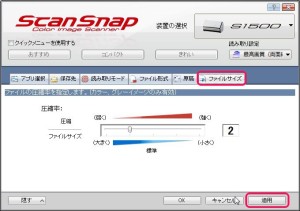


コメント